arcgis实验实验报告
- 格式:doc
- 大小:932.00 KB
- 文档页数:17

地理实验综合报告地理信息系统应用一、实验目的1、实现在ArcGIS中对点、线、面要素的编辑。
2、掌握使用ArcGIS实现地理信息可视化,应用ArcGIS制作专题地图。
3、熟练应用ArcGIS完成地理空间分析的基本方法,如缓冲区分析。
二、实验数据1. 实验二中建立的daqing.mdb。
2. 实验四中的数据,包括省会城市、地级市驻地、主要公路、国界线、省级行政区、Hillshade_10k。
3. 实验五中的数据,目录ArcGIS\EX5\buffer。
三、实验步骤1、地理要素的编辑选用实验二中配准并且带有坐标系统的daqing图片作为底图,在上面对一些点、线、面要素进行数字化。
说明在ArcCatalog建立点、线、面要素类的过程,并且将数字化的结果通过图片的形式展现出来。
答:(1)打开ArcMap,加载文件daqing.jpg(地形图.jpg) 并配准图1-1(2)打开ArcCatalog,在ArccGIS\EX2目录下,鼠标右击,在New(新建)中,选择Personal Geodatabase(个人地理数据库),并修改该Geodatabase数据库的名称为daqing.mdb。
(3)首先在Geodatabase中创建一个“油田”要素类来存储油田点要素。
在ArcCatalog中,鼠标右击daqing.mdb,在New(新建)中选择Feature Class(要素类)。
(4)输入新建的要素类名称为“油田”,在存储要素类型(Type)中选择点要素(Point Features),然后点击“下一步”。
图1-2(5)在新出现的窗口中为数据定义坐标系统,在Projected Coordinate Systems目录下,选择Gauss Kruger>Xian1980>Xian-1980-Degree-GK-CM-126E.prj,然后点击“下一步”。
图1-3(6)在新窗口中增加属性字段。
如可在字段名(Field Name)中添加“名称”字段,将其类型(Data Type)设置为“Text”;增加“位置”字段,将其类型设置为“Float”(图1-4)。

arcgis矢量化实验报告-回复ArcGIS矢量化实验报告[实验背景]ArcGIS是一款广泛应用于GIS领域的软件,其中矢量化是制图、地理分析等任务中常用的技术。
本次实验旨在掌握ArcGIS中矢量化的基本操作和技巧,以及矢量化的应用。
[实验过程]1.准备数据本次实验使用的数据是一张卫星影像图像,数据格式为.tif,需要首先导入ArcGIS中。
选择ArcMap软件,然后“添加数据”->“导入tif格式文件”,加载影像数据至ArcMap中。
2.创建矢量图层在Data View中右键点击数据框,选择“Data Frame Properties”,弹出框中选择“Coordinate System”Tab,在选项栏中选择我们所需的坐标系及空间参考,确认即可。
然后在ArcMap中,右键单击“要素数据集”,选择“新建要素类”,出现“新建要素类”对话框。
选择“Point”、“Polyline”或“Polygon”,输入新的要素类名称、选择图层保存的目标文件夹、设置坐标系统。
这里选择Polygon,设置Name, Properties以及Coordinate System选项,确认完成。
3.矢量化为了更好地展现数据,使用矢量化技术将影像数据转化为矢量数据。
在编辑状态下,选中要素类,使用矢量化工具进行绘制。
选择ArcMap中的“Editor”->“Start Editing”进行编辑,然后选择需要编辑的要素类,进入要素编辑模式。
接着,选择“Edit Tools”->“Trace”开始进行矢量化处理。
具体步骤如下:a.在菜单栏中选择“Trace”工具,开始绘制线条。
b.选择“场”(包括景观、交通等),使用Select命令产生选择命令模式,选择Edit工具栏的“Sketch Properties”。
c.在“Sketch Properties”中,设置绘制线条的颜色、厚度、半径等属性,以及对象显示的抗锯齿效果。

ArcGIS矢量化实验报告一、实验目的本实验旨在通过ArcGIS软件进行矢量化操作,掌握矢量化数据的基本原理和方法,提高地理数据处理和分析能力。
二、实验内容1. 数据准备:选择需要进行矢量化的栅格数据,如卫星遥感影像。
2. 矢量化工具选择:根据数据类型和实验要求,选择合适的矢量化工具,如“Polygon”或“Polyline”。
3. 矢量化操作:使用ArcGIS中的矢量化工具对栅格数据进行处理,生成矢量数据。
4. 数据质量检查:对生成的矢量数据进行质量检查,包括边界完整性、拓扑关系等。
5. 数据分析:对生成的矢量数据进行空间分析,如地图绘制、空间查询等。
三、实验步骤1. 打开ArcGIS软件,导入需要进行矢量化的栅格数据。
2. 选择合适的矢量化工具,如“Polygon”或“Polyline”。
3. 在工具栏中设置矢量化参数,如阈值、平滑度等。
4. 开始进行矢量化操作,根据需要对栅格数据进行编辑和修改。
5. 保存矢量数据,并导出为常用的地理信息格式,如Shapefile或GeoJSON。
6. 使用ArcGIS中的工具对生成的矢量数据进行质量检查和数据分析。
四、实验结果及分析在本次实验中,我们成功地将栅格数据进行了矢量化处理,得到了高质量的矢量数据。
通过对生成的数据进行空间分析和地图绘制,我们发现生成的矢量数据能够很好地反映地物的形状和分布情况,满足实验要求。
五、实验总结本次实验通过ArcGIS软件进行矢量化操作,掌握了矢量化数据的基本原理和方法,提高了地理数据处理和分析能力。
在实验过程中,我们遇到了一些问题,如数据边界不完整、拓扑关系错误等,但在老师的指导下成功地解决了这些问题。
在今后的学习中,我们将更加注重实践操作,进一步提高自己的技能和能力。
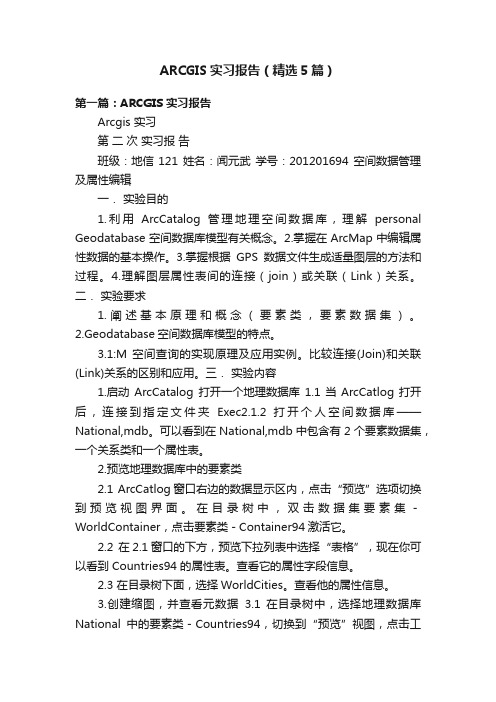
ARCGIS实习报告(精选5篇)第一篇:ARCGIS 实习报告Arcgis 实习第二次实习报告班级:地信121 姓名:闻元武学号:201201694 空间数据管理及属性编辑一.实验目的1.利用ArcCatalog管理地理空间数据库,理解personal Geodatabase空间数据库模型有关概念。
2.掌握在ArcMap中编辑属性数据的基本操作。
3.掌握根据GPS数据文件生成适量图层的方法和过程。
4.理解图层属性表间的连接(join)或关联(Link)关系。
二.实验要求1.阐述基本原理和概念(要素类,要素数据集)。
2.Geodatabase空间数据库模型的特点。
3.1:M 空间查询的实现原理及应用实例。
比较连接(Join)和关联(Link)关系的区别和应用。
三.实验内容1.启动ArcCatalog 打开一个地理数据库1.1当ArcCatlog打开后,连接到指定文件夹Exec2.1.2 打开个人空间数据库——National,mdb。
可以看到在National,mdb中包含有2个要素数据集,一个关系类和一个属性表。
2.预览地理数据库中的要素类2.1 ArcCatlog窗口右边的数据显示区内,点击“预览”选项切换到预览视图界面。
在目录树中,双击数据集要素集-WorldContainer,点击要素类-Container94激活它。
2.2 在2.1窗口的下方,预览下拉列表中选择“表格”,现在你可以看到 Countries94 的属性表。
查看它的属性字段信息。
2.3 在目录树下面,选择WorldCities。
查看他的属性信息。
3.创建缩图,并查看元数据3.1 在目录树中,选择地理数据库National中的要素类-Countries94,切换到“预览”视图,点击工具栏上的“放大镜”按钮,将图层放大到一定区域,然后再点生成并更新缩略图。
这时,切换到“内容”视图界面下,并在目录树中选择要素集——WorldContainer数据查看方式更改为缩略图方式。

GIS实验报告一、实验目的本次 GIS 实验旨在深入了解地理信息系统(GIS)的基本原理和操作方法,通过实际操作和数据分析,掌握 GIS 在地理数据处理、空间分析和地图制作等方面的应用,提高对地理空间信息的理解和处理能力。
二、实验环境本次实验使用的软件为 ArcGIS 106,操作系统为 Windows 10。
实验数据包括地形数据、土地利用数据、道路数据等。
三、实验内容1、数据导入与预处理首先,将实验所需的各类数据导入 ArcGIS 中。
在导入过程中,需要注意数据格式的兼容性,并对数据进行必要的预处理,如坐标系的定义、数据的裁剪和拼接等。
通过这些操作,确保数据的准确性和完整性,为后续的分析和处理奠定基础。
2、空间数据编辑在 ArcGIS 中,使用编辑工具对空间数据进行修改和完善。
例如,对道路数据进行线段的添加、删除和修改,以使其更符合实际情况。
同时,对土地利用数据中的错误分类进行纠正,保证数据的质量。
3、空间分析运用 ArcGIS 的空间分析功能,进行缓冲区分析、叠加分析和网络分析等。
(1)缓冲区分析:以道路中心线为基础,创建一定宽度的缓冲区,用于评估道路对周边环境的影响范围。
(2)叠加分析:将土地利用数据与地形数据进行叠加,分析不同地形条件下的土地利用类型分布情况。
(3)网络分析:通过构建道路网络模型,计算最短路径、服务范围等,为交通规划和资源配送提供决策支持。
4、地图制作与输出根据分析结果,制作专题地图。
在地图制作过程中,合理选择地图符号、颜色和标注,以清晰直观地展示地理信息。
同时,添加图例、比例尺和指北针等地图要素,增强地图的可读性。
最后,将制作好的地图以多种格式输出,如图片格式(JPEG、PNG 等)和 PDF 格式,以便于分享和使用。
四、实验结果1、数据预处理后,各类数据的坐标系统一,数据完整性得到保障,为后续分析提供了可靠的数据基础。
2、空间数据编辑使得道路和土地利用数据更加准确和合理,提高了数据的质量。

arcgis的实习报告案例关于arcgis的实习报告案例篇一:ArcGIS实习报告实习:ArcGIS实习报告实习:学生:XX 学号:XXXXX了解ArcGIS的基本组成模块ArcCatalog、ArcMap和ArcT oolbox的应用基础及一些基本的操作。
通过作图,进一步的了解ArcGIS软件的一些基本功能。
包括ArcCatalog、ArcMap和ArcT oolbox的应用等。
实习内容:1. 利用ArcGIS软件作一幅完整的地图即(地形图扫描矢量化)。
2. 通过制图学习软件的各种功能。
实习过程:1.总体要求:从原始扫描地图做起,进行地图扫描矢量化,并制作DEM,图幅接边等工作,完成一幅1:10000地形图的矢量化。
2.具体过程:(1)、地图扫描矢量化首先打开ArcCatalog,把已知扫描地图转为*.tif格式,使其在ArcMap中可以打开。
打开ArcCatalog,新建地图要素各个图层的shapefile文件,分别有点、线、面层,并添加属性,如code、name 等。
有高程的图层要加elevation属性。
把各设置好的图层拖进ArcMap,并根据不同图层逐层进行地物要素矢量化,并对不同地物赋code码和name加以区别。
在ArcMap中,分别按顺序对各地物进行矢量化。
根据《地形图要素分类与代码规范》,我们把所有地物大致分为十四层,具体有:ELEPT(高程点层),OTHPT(工矿点层),RALOK(道路层),CONPT(控制点层),COVPT(地类界层),OTHLK(工矿层),TERLK(地貌层),HYDLK(单线河层),HYDNK(双线河层),BOUNT(境界层),BOARDER(图廓线层),RESNT(房屋层),RESLN(面状房屋层),UTILN(电力线层)等。
经过描点,分别绘制点状和线状地物。
双线河、房屋等面状地物可以经线状地物“feature to polygon”转换得到(前提是地物均为闭合弧段)。
arcgis实验报告概述:ArcGIS是一款由美国Esri(Environmental Systems Research Institute)公司开发的地理信息系统(GIS)软件,广泛应用于地理空间数据处理和分析。
本实验报告将围绕ArcGIS软件在地理信息系统中的应用进行讨论,并通过实验结果和案例分析,深入探讨其在地理科学、城市规划等领域的价值和前景。
一、ArcGIS的功能和应用领域ArcGIS作为一款综合性的GIS软件,具有丰富的功能和广泛的应用领域。
首先,ArcGIS可以提供空间数据的采集和管理功能,通过支持多种数据格式的导入和导出,方便用户对地理空间数据进行获取和整理;其次,ArcGIS还具备空间分析和模型构建的能力,可以帮助用户理解空间数据之间的关系和趋势,并通过建立模型进行预测和规划;最后,ArcGIS还支持地理可视化和应用开发,用户可以通过该软件实现地理数据的可视化展示和建立用户界面。
ArcGIS的应用领域十分广泛,包括但不限于地理科学、城市规划、环境保护、市场分析、电力能源、交通运输等。
在地理科学领域,ArcGIS可以帮助地质学家、气象学家等专业人士分析地球表面的地貌和气象变化趋势;在城市规划中,ArcGIS可以辅助规划师进行土地利用规划和基础设施布局;对于环境保护来说,ArcGIS可以分析生态系统的分布和研究生物多样性;在市场分析中,ArcGIS可以帮助商家确定最佳的营销地点和目标人群;在电力能源和交通运输领域,ArcGIS可以进行网络布局和优化调度。
二、实验案例分析为了探究ArcGIS在实际应用中的价值,我们进行了一项有关城市空气质量评估的实验。
我们从相关机构获得了一份包含各城市空气监测数据的Excel表格,然后利用ArcGIS的数据导入功能将数据导入软件。
首先,我们利用ArcGIS的空间分析功能将空气质量数据与地理数据进行关联,生成一份包含各城市空气质量等级的空间数据。
通过地理数据的图层叠加和属性分析,我们发现某些城市的空气质量问题较为突出,并将其标注在地图上。
ARCGIS 实习报告在大学的学习生涯中,实习是一个非常重要的环节,它能够让我们将所学的理论知识应用到实际工作中,从而更好地理解和掌握专业技能。
我有幸在实习单位名称进行了为期实习时长的 ARCGIS 实习,通过这次实习,我不仅学到了丰富的专业知识,还积累了宝贵的实践经验。
一、实习单位及工作内容介绍我实习的单位是一家专注于地理信息系统开发与应用的公司。
公司拥有一支专业的技术团队,致力于为客户提供高质量的地理信息解决方案。
在实习期间,我主要参与了以下几个方面的工作:1、数据处理与编辑收集和整理各类地理数据,包括矢量数据、栅格数据和属性数据等。
对数据进行清洗、纠错和格式转换,以确保数据的准确性和一致性。
使用 ARCGIS 中的编辑工具,对地理要素进行添加、删除、修改和移动等操作,以满足项目需求。
2、地图制作与可视化根据项目要求,设计和制作各类专题地图,如土地利用图、行政区划图、交通图等。
运用 ARCGIS 的符号化、标注和配色功能,使地图具有良好的可读性和美观性。
通过地图布局和输出设置,将制作好的地图以不同的格式(如 PDF、JPEG 等)进行输出。
3、空间分析与建模利用 ARCGIS 的空间分析工具,进行缓冲区分析、叠加分析、网络分析等操作,为决策提供支持。
基于地理数据构建简单的模型,如土地适宜性评价模型、城市发展模拟模型等。
二、ARCGIS 软件的应用与实践ARCGIS 是一款功能强大的地理信息系统软件,在实习过程中,我深入学习和应用了其众多的功能模块。
1、 ARCGIS DesktopArcMap 是进行数据编辑、地图制作和空间分析的主要工具。
通过它,我能够方便地加载和管理数据,进行地图的绘制和编辑,并执行各种空间分析操作。
ArcCatalog 用于组织和管理地理数据,包括创建、浏览和删除数据集,以及设置数据的属性和元数据。
2、 ARCGIS Pro相较于 ArcMap,ARCGIS Pro 具有更现代化的界面和更强大的功能。
arcgis上机实验报告一、实验目的本次 ArcGIS 上机实验旨在熟悉和掌握 ArcGIS 软件的基本操作和功能,通过实际操作和案例分析,提高对地理信息系统(GIS)的理解和应用能力,为今后在地理、环境、城市规划等相关领域的学习和工作打下坚实的基础。
二、实验环境1、硬件环境:计算机,配置为_____处理器、_____内存、_____硬盘。
2、软件环境:ArcGIS 10x 版本,操作系统为 Windows 10。
三、实验数据本次实验使用的数据包括:1、某地的地形数据,包含高程点、等高线等。
2、土地利用数据,包括耕地、林地、建设用地等类型。
3、道路数据,包括高速公路、国道、省道等。
四、实验内容及步骤(一)数据导入与浏览1、启动 ArcMap 软件,在菜单栏中选择“文件”>“添加数据”,将准备好的地形数据、土地利用数据和道路数据依次导入到地图窗口中。
2、通过缩放和平移工具,对数据进行浏览,了解数据的覆盖范围和基本特征。
(二)数据编辑1、新建一个要素类,用于编辑修改土地利用数据。
在菜单栏中选择“自定义”>“扩展模块”,勾选“编辑”模块。
2、选择“编辑器”工具条中的“开始编辑”按钮,进入编辑状态。
3、对土地利用数据中的错误或不准确的部分进行修改,如将部分误判为耕地的区域修改为建设用地。
4、编辑完成后,点击“编辑器”工具条中的“保存编辑内容”和“停止编辑”按钮。
(三)空间分析1、缓冲区分析选择道路数据,在菜单栏中选择“分析工具”>“邻域分析”>“缓冲区”。
设置缓冲区的距离为 500 米,输出要素类名称为“道路缓冲区”。
点击“确定”按钮,生成道路缓冲区。
2、叠加分析选择土地利用数据和道路缓冲区数据,在菜单栏中选择“分析工具”>“叠加分析”>“相交”。
输出要素类名称为“缓冲区与土地利用相交”。
点击“确定”按钮,生成相交结果。
(四)地图制图1、设置地图布局在菜单栏中选择“视图”>“布局视图”,进入地图制图界面。
arcgis矢量化实验报告-回复ArcGIS矢量化实验报告1. 引言地理信息系统(GIS)是一种能够处理、分析和可视化地理信息的有力工具。
在GIS中,矢量化是将图形或图像转换为矢量数据的常见任务之一。
ArcGIS是一款功能强大的GIS软件,本实验旨在通过使用ArcGIS进行矢量化,探索其在空间数据处理中的应用。
2. 实验步骤2.1 数据准备首先,我们需要准备矢量化的原始数据。
可以使用不同格式的图像或图形数据,例如数字图像、扫描图像、CAD文件等。
在本实验中,我们使用一张包含城市道路网络的数字地图作为原始数据。
2.2 数据导入在ArcGIS中,我们可以通过多种方式导入原始数据。
例如,可以使用“添加数据”功能导入图像或CAD文件,也可以使用“导入工具”将原始数据从其他GIS软件转换为ArcGIS可用的格式。
根据实际情况,选择适合的导入方法,并确保创建一个新的地理数据库以保存导入的数据。
2.3 矢量化处理一旦数据导入完成,我们可以开始进行矢量化处理。
在ArcGIS中,提供了多种矢量化工具和方法,包括手动矢量化、自动矢量化和半自动矢量化等。
根据实际需求和数据特点,选择适合的矢量化方法。
2.3.1 手动矢量化手动矢量化是最常用的矢量化方法之一。
它通过在原始数据上绘制线、点和多边形等几何图形,将图像或图形数据转换为矢量数据。
在ArcGIS中,可以使用编辑工具栏中的“编辑”和“绘制”工具进行手动矢量化。
首先,选择相应的图层和绘制工具,然后在地图上绘制几何图形以逼近原始数据。
2.3.2 自动矢量化自动矢量化是使用计算机算法进行矢量化的一种方法。
ArcGIS提供了多种自动矢量化工具,如“栅格到矢量”和“图像解译”等。
这些工具可以通过分析像素值、边界检测或特定模式识别等技术,将图像或栅格数据转换为矢量数据。
使用自动矢量化工具时,需要根据实际情况设置参数,并对结果进行适当处理和编辑。
2.3.3 半自动矢量化半自动矢量化是手动矢量化和自动矢量化的结合。
合肥工业大学资源与环境工程学院
《地理信息系统概论》实验报告
实验五
姓名:张瑞峰
学号: 20094539
专业 : 地信09-1班
任课教师 : 赵萍
一、实验目的:
理解缓冲区分析和叠置分析的基本原理,学习利
用arcgis进行缓冲区分析、叠加分析的操作,掌握如何合理利用空间分析中的缓冲区分析和叠置分析解决实际问
二,实验材料:
软件:ArcGIS Desktop 9.x ,实验数据:文件夹ex5中三、实验内容及步骤
第1步:主干道噪音缓冲区的建立
打开city.mxd文件,将所有数据加进来;选择图层“network.shp”,打开图层的属性表,再点击右下角的“选项”,再点击菜单中选择“通过属性选择”,在打开的对话框中,左边选择“TYPE”双击将其添加到对话框下面SQL算式表中,点中间“=”,再单击“得到唯一值”将TYPE的全部属性值加入上面的列表框中,然后选择“ST”属性值,双击添加到SQL算式表中,单击“应用”按钮,得到截图如下:
点击菜单“工具”,点击自定义,在打开的对话框中选择“命令”选项页,左边目录栏选择“工具”,然后将右边的命令列表中找到的缓冲区向导按钮拖至工具栏,首先在缓冲区对象图层:选择交通网络图层“network”,然后将下面的“只使用选中的要素”选中,单击“下一步”;
确定尺寸单位米,选择第一种缓冲区建立方法,指定缓冲区半
径为200米,单击
“下一步”
第2步商业中心影响范围建立
点击缓冲区按钮,在缓冲区对象图层选择商业中心分布图层“Marketplace”,单击“下一步”;确定尺寸单位米,选择第二种缓冲区建立方法,以其属性字段YUZHI为缓冲区半径,单击“下一步”;
第3步名牌高中的影响范围建立
点击缓冲区按钮,在缓冲区对象图层选择:图层“school”,单击“下一步”;确定尺寸单位米,选择第一种缓冲区建立方法,指定750米作为半径,再单击“下一步”;
第4步名胜古迹的影响范围建立
点击缓冲区按钮,图层选择“famous place”,单击“下一步”;确定尺寸单位米,选择第一种缓冲区建立方法,指定500米作为缓冲区,设置好后,单击“下一步”;
第5步进行叠置分析将满足上述四个要求的区域求出
打开ArcToolBox,在“空间分析”下选择“叠加”下的“Intersect”操作,
在“空间分析”下选择“叠加”下的“Erase”操作,打开图层擦除操作对话框,在输入要素选择三个区域的交集,在删除要素选择主干道噪音缓冲区,从而获得同时满足四个条件的交集区域的获得。
第6步分级
分别打开商业中心、名牌高中和名胜古迹影响范围的缓冲区图层属性列表,添加一个“market”,“school”和“famous”字段,并全部赋值为“1”。
将主干道噪音缓冲区图层的属性列表中添加“voice”字段,全部赋值为“-1”,这里取“-1”的原因是所取的噪音缓冲区之外的才是所要获得
的区域。
打开ArcToolBox,在“analysis tools”下选择“overlay”下的“union”操作,打开图层合并对话框,将四个缓冲区逐个添加进去,同时设定输出图层的地址和文件名Union,将全部字段连接,单击“确定”,得到四个区域的叠加合并图。
打开生成的Union文件图层属性列表,添加一个短整型字段“class”,然后保留“FID”,“Shape*”,“class”,“market”,“voice”,“school”和“famous”字段,然后在Editor工具栏下拉菜单中选择“开始编辑”,然后在属性列表中的“class”字段上单击右键,选择“计算值”,单击之后,打开“字段计算器”对话框,使得
“class=market+voice+school+famous”,即将其进行分等定级。
B、学校选址
运行ArcMap,打开“school.mxd”。
设置空间分析环境。
点击“空间分析”模块的下拉箭头,打开“选项”对话框,设置相关参数:在“选项”对话框中的“常规”选项卡中,设置默认工作路径;在“范围”选项卡中“分析范围”下拉框中选择“与层landuse一样”。
在“像素尺寸”选项卡中“分析像素大小”下拉框中选择“与层landuse一样”。
从DEM数据提取坡度数据集。
选择“DEM”数据层,点击“空间分析”模块的下拉箭头,选择“表面分析”并点击“坡度”,生成slope数据集。
从数据“Rec_sites”提取娱乐场直线距离数据。
选择“Rec_sites”数据层,点击“空间分析”模块的下拉箭头,选择“距离”并点击“直线距离”,生成dis_recsites数据集。
从现有学校位置数据“School”提取学校直线距离数据,得到dis_School数据集。
重分类数据集
a. 重分类坡度数据:采用等间距分级分为10级,得到坡度适宜性数据“reclassslope”。
b. 类似,重分类娱乐场直线距离数据:采用等间距分级分为
10级,得到娱乐场所适宜性图reclassdisr,距离娱乐场所最近适宜性最高,赋值10;距离最远的地方赋值1。
c. 类似,重分类现有学校直线距离:采用等间距分级分为10级,得到重分类学校距离图reclassdiss,距离现有学校比较远时适宜性最高,赋值10,距离最近的单元赋值1。
d. 重分类土地利用数据:各种土地利用类型对学校适宜性也存在一定影响,如在有湿地、水体分布区建学校的适宜性极差,于是在重分类时删除这两个选项,实现如下:按Ctrl 键,选择“water”、“wetland”、“grass”,点击“删除条目”,删除它们。
然后根据用地类型给各种类型赋值,得到reclassland图。
点击“空间分析”下拉列表框中的“栅格计算”命令对各个重分类后数据集的合并计算,最终适宜性数据集的加权计算公式为:“Suit(最终适宜性)= reclassdisr(娱乐场所)* 0.5 + reclassdiss(现有学校)* 0.25 + reclassland(土地利用数据)* 0.125 + reclassslope(坡度数据)*0.125”,得到最终适宜性图。
四.实验心得
这次试验经过指导书的引导,一步一步来,还是蛮简单的。
其中主要是到了第一个实验的第六步的时候,添加school,market,famous字段时,遇到问题不知如何进行添加。
总之,本次试验让我对课本上的理论知识有了进一步的认识。
(注:可编辑下载,若有不当之处,请指正,谢谢!)。